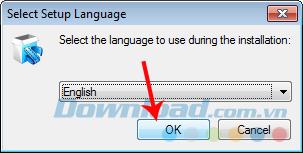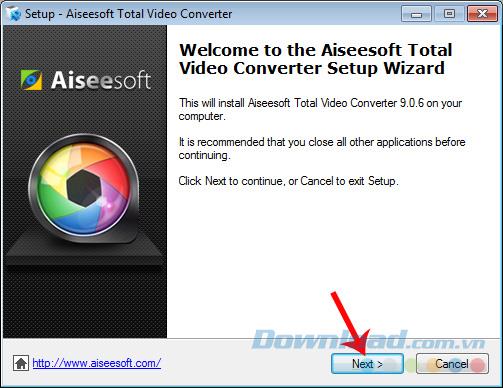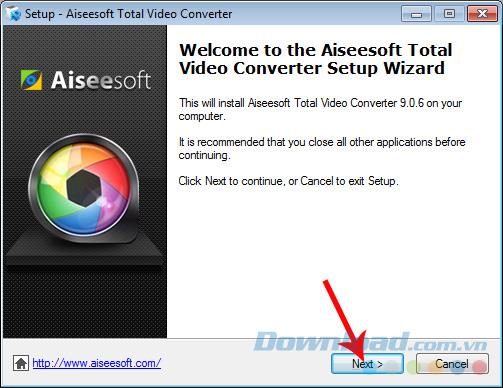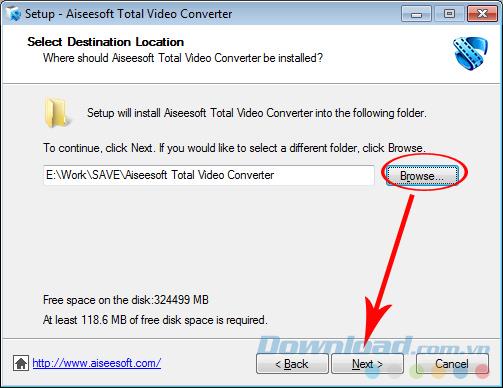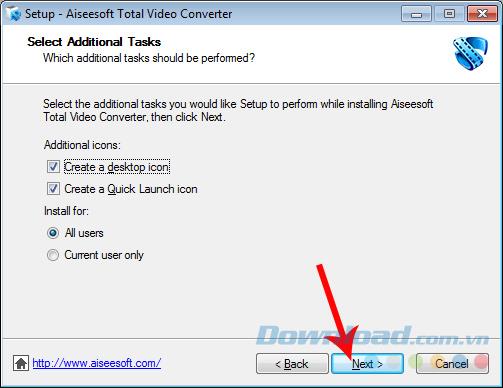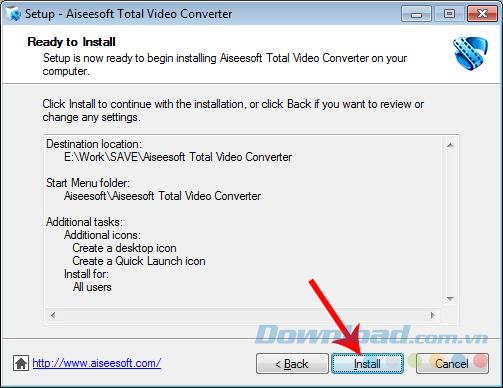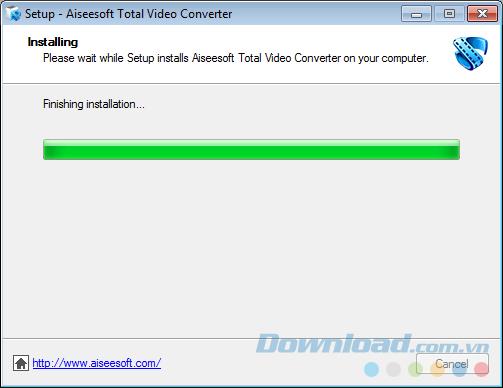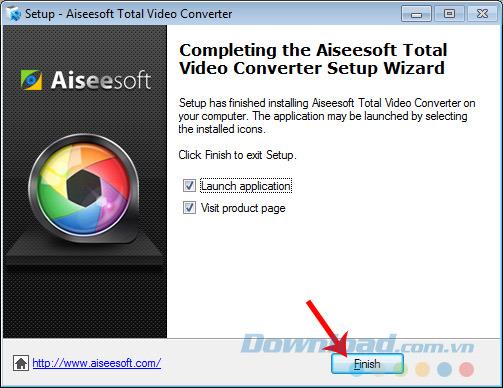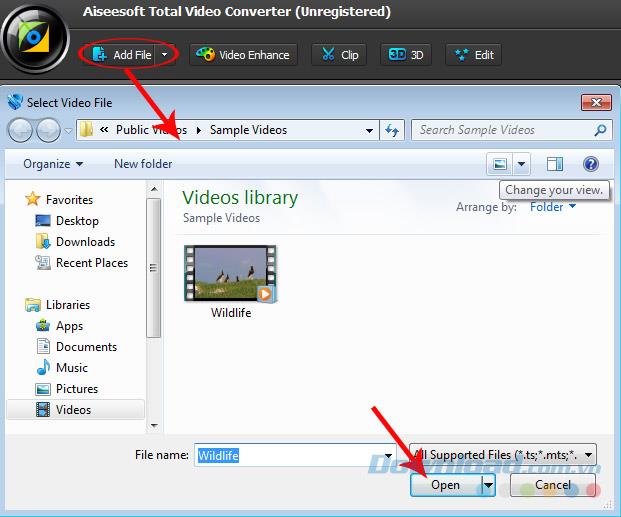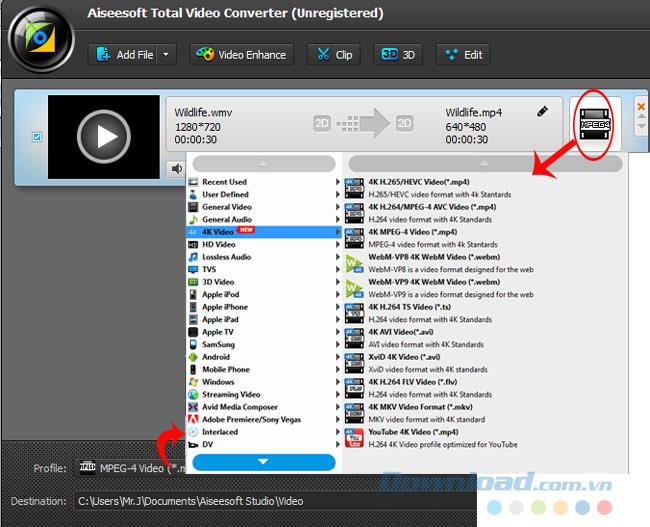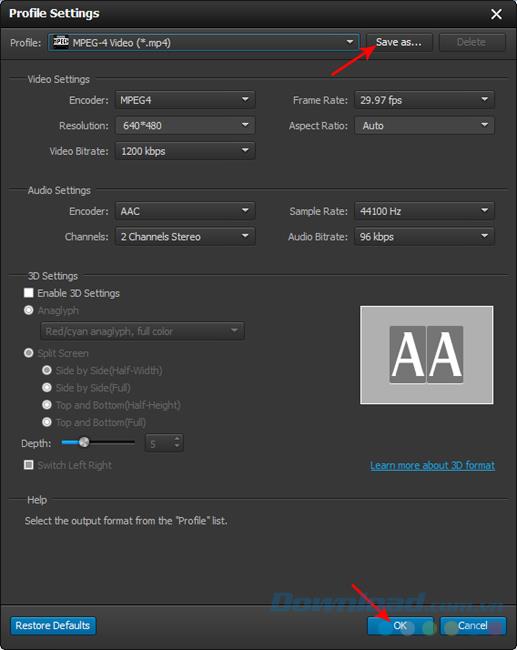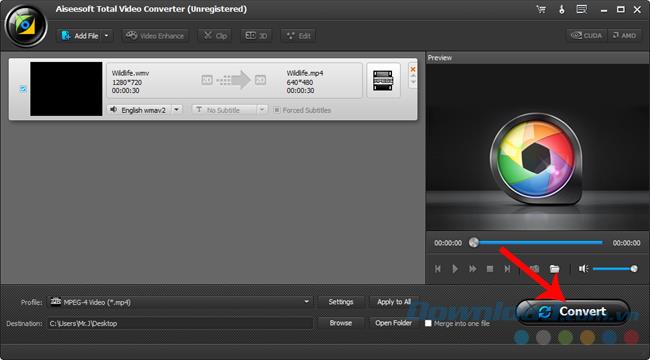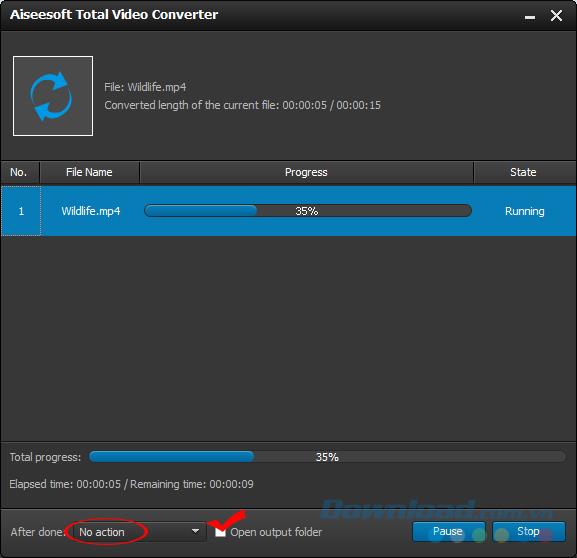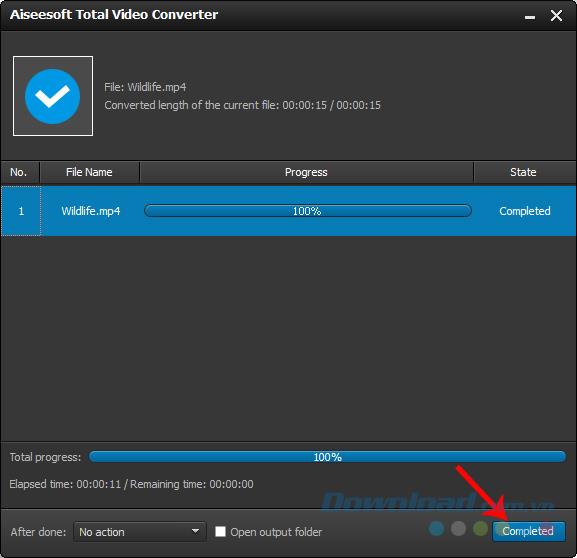Um einen Videoclip, Audio oder Text von einem Format in ein anderes konvertieren zu können, gibt es normalerweise zwei Möglichkeiten: Verwenden spezieller Software oder Verwenden von Online-Websites zum Konvertieren. . In früheren Beiträgen, Sie verstehen schon , wie man PDF in Word konvertieren und umgekehrt wie auch Konvertieren von Video in MP4 - Format ohne Software.
Heute wird Download.com.vn Ihnen vorstellen, wie Sie WMV-Videos mit dem Aiseesoft Total Video Converter-Tool in MP4 konvertieren.
Dies ist eine der besten Videokonvertierungssoftware. Sie unterstützt Benutzer beim Ändern gängiger Formate wie MP4, MKV, WMV, AVI, Quick Time MOV, DivX, MTS, M2TS, MXF / P2 MXF. MOD, H.264 / MP4 AVC, HD WMV ... für SD-, HD- und 3D-Videos.
Darüber hinaus bietet Aiseesoft Total Video Converter viele weitere praktische und äußerst leistungsstarke Funktionen wie:
- Schnelle Geschwindigkeit.
- Einfach zu bedienende Oberfläche.
- Effekte ändern.
- Stapelkonvertierung.
- Unterstützen Sie heute viele beliebte mobile Geräte.
- Kann in viele verschiedene Formate konvertieren ...
So installieren Sie Aiseesoft Total Video Converter auf dem Computer
Schritt 1: Öffnen Sie die Installationsdatei, klicken Sie mit der linken Maustaste, wählen Sie die Sprache aus, die in dieser Software angezeigt werden soll , und klicken Sie dann auf OK .
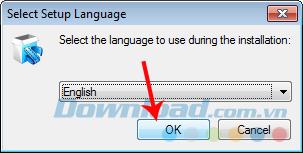
Schritt 2: Wählen Sie in dieser Oberfläche Weiter .
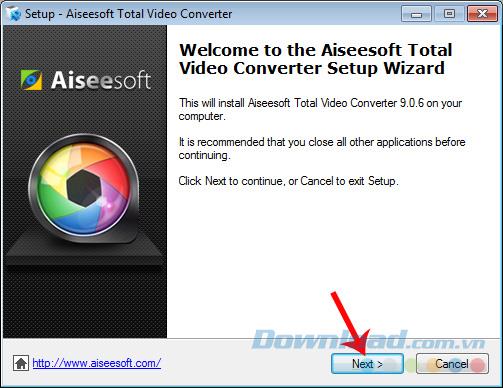
Weiter mit Weiter .
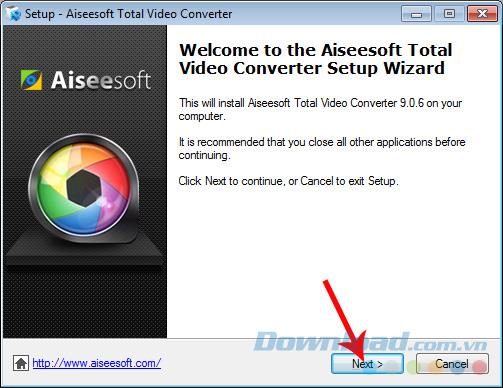
Schritt 3: Wählen Sie den Installationsort für Aiseesoft Total Video Converter und dann Weiter .
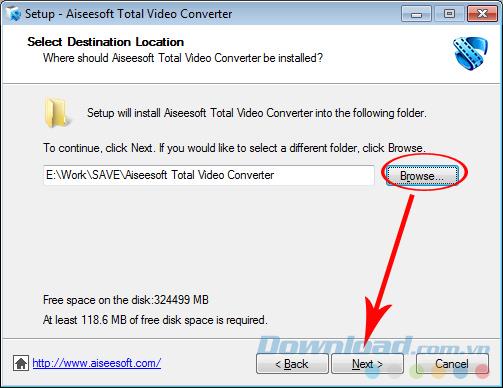
Klicken Sie auf Durchsuchen, um den Installationsort der Software zu ermitteln
Weiter mit Weiter .
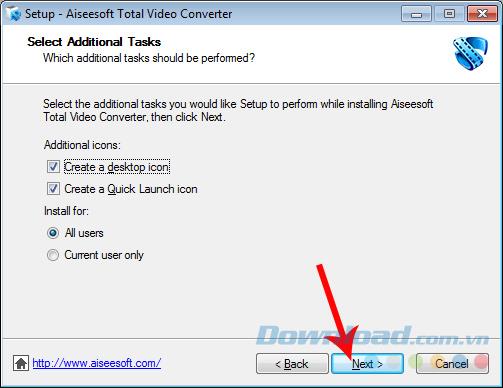
Schritt 4: Klicken Sie auf Installieren .
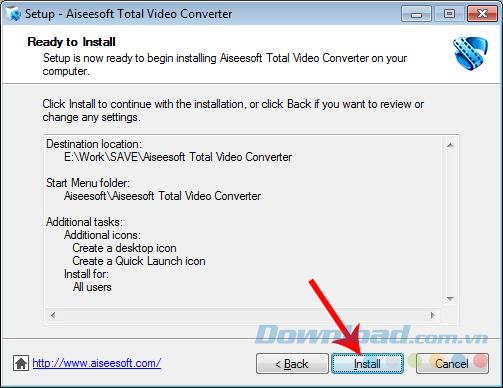
Warten Sie eine Weile, bis der Installationsvorgang abgeschlossen ist.
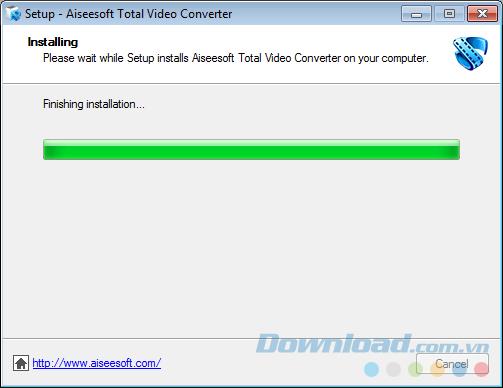
Klicken Sie zum Schließen auf Fertig stellen , um das Fenster zu schließen (denken Sie daran, das Häkchen auf der Produktseite Besuchen zu entfernen).
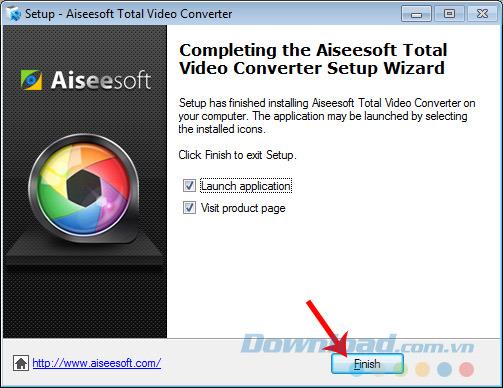
Verwendung von Aiseesoft Total Video Converter zum Konvertieren des Formats in MP4
Schritt 1: Klicken Sie auf der Hauptoberfläche von Aiseesoft Total Video Converter auf Datei hinzufügen (grün), um das zu konvertierende Video auszuwählen.
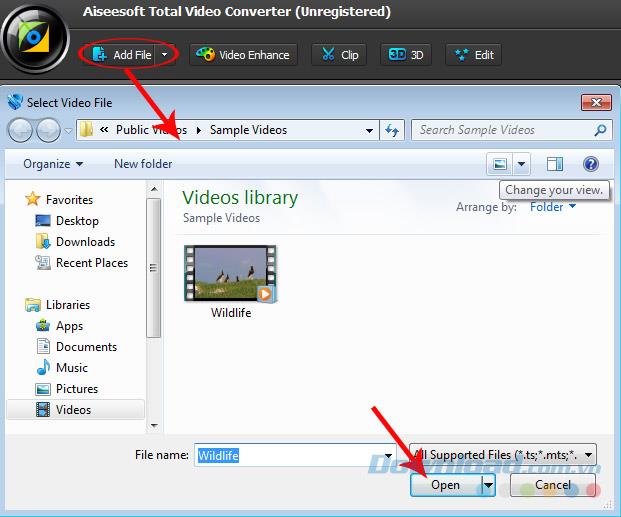
Wählen Sie die zu formatierende Datei aus und klicken Sie dann auf Öffnen
Schritt 2: Die Konvertierungsoberfläche wird wie folgt angezeigt (von wmv zu mp4). Wenn Sie das Format ändern möchten, klicken Sie einfach auf das MPEG4-Symbol oder die Profilzeile unten und wählen Sie erneut aus. Wir können auch einen Speicherort auswählen, an dem die Datei nach der Konvertierung am Ziel gespeichert werden soll .
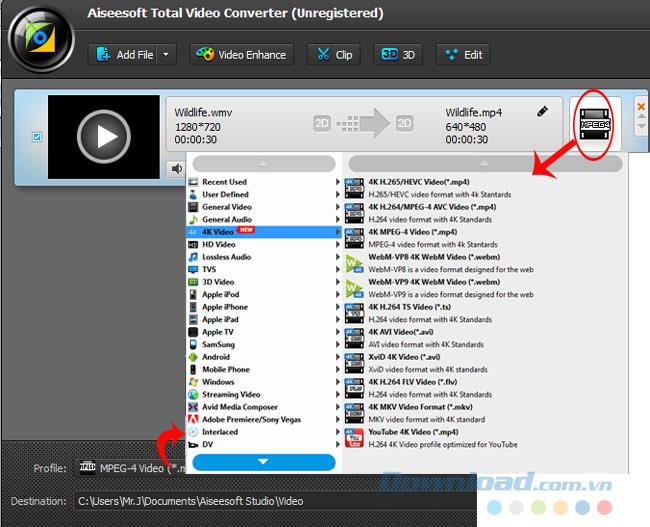
Sie können Einstellungen auswählen, um die Installationsoberfläche mit vielen verschiedenen Einstellungen zu öffnen.
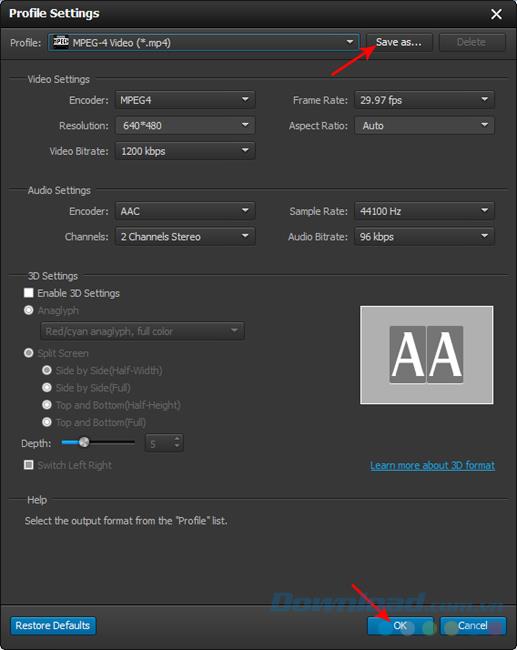
Wählen Sie Speichern unter, um die Datei nach der Konvertierung umzubenennen
Schritt 3 : Klicken Sie nach Auswahl der Datei und Anpassen auf Konvertieren .
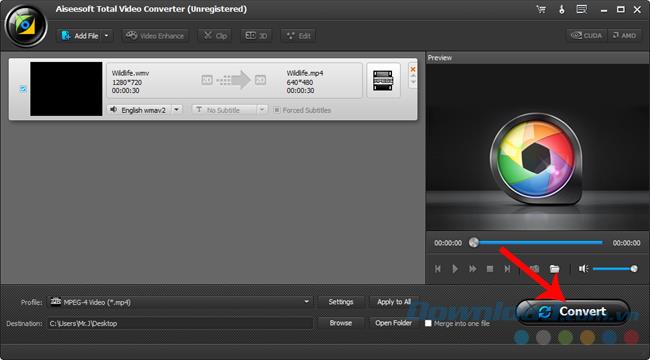
Der Prozess ist sehr schnell und reibungslos. Im Abschnitt Nach Abschluss kann der Computer nach Abschluss automatisch heruntergefahren werden. Aktivieren Sie das Kontrollkästchen Ausgabeordner öffnen, um ihn nach Abschluss der Konvertierung zu öffnen.
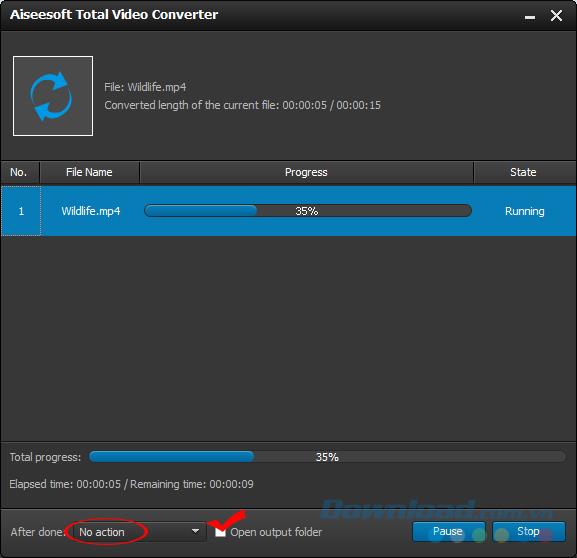
Klicken Sie auf Abgeschlossen , um nach Abschluss zu schließen.
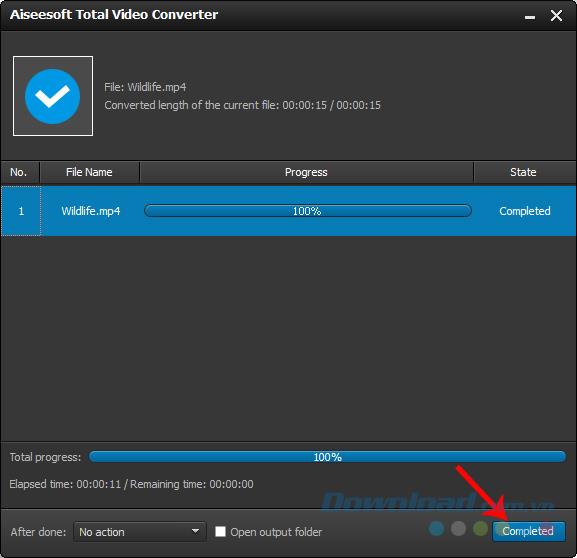
Überprüfen Sie, ob die fertige Datei konvertiert wurde.

Vorteile der Konvertierung mit Aiseesoft Total Video Converter:
- Zeit sehr wenig zu warten.
- Schnelle Verarbeitungsgeschwindigkeit.
- Die folgende Dateigröße ist extrem gering.
- Kann in vielen verschiedenen Formaten durchgeführt werden.
Wenn Sie diese Software in Verbindung mit der Verwendung von Websites für die Online-Konvertierung installieren, müssen Sie sich keine Gedanken über ein Format machen, das Ihr Gerät nicht unterstützt.
Ich wünsche Ihnen eine erfolgreiche Umsetzung!